Lorsque vous achetez un iPhone, vous souhaitez que votre économiseur d'écran et autres correspondent à votre personnalité. Et dans iOS 16, Apple a introduit plusieurs fonctionnalités qui vous offrent plus de flexibilité quant à l'apparence de votre écran de verrouillage.
Lecture connexe :
- Comment basculer la mise au point à partir de l'écran de verrouillage dans iOS 16
- Meilleurs widgets d'écran de verrouillage iPhone pour iOS 16
- Écran de verrouillage iOS: comment personnaliser l'iPhone
- Comment masquer les notifications sur l'écran de verrouillage
- Comment ajouter des widgets à l'écran de verrouillage de l'iPhone dans iOS 16
Si vous souhaitez changer votre écran de verrouillage dans iOS 16, vous êtes au bon endroit. Nous vous montrerons comment le changer rapidement, tout en soulignant comment vous pouvez faire en sorte que votre téléphone change manuellement les choses pour vous.
Pouvez-vous changer l'horloge de l'écran de verrouillage de l'iPhone ?
Oui - en plus de changer votre écran de verrouillage dans iOS 16, vous pouvez également changer l'horloge de votre appareil.
Si vous allez à Paramètres > Fond d'écran > Personnaliser, vous trouverez diverses options, y compris la possibilité de changer les polices de votre horloge.
Appuyez sur l'heure et vous verrez apparaître différentes polices. Vous pouvez également changer la couleur.
Pouvez-vous changer l'écran de verrouillage de votre iPhone plusieurs fois par jour ?
Si vous souhaitez changer votre écran de verrouillage dans iOS 16 plusieurs fois par jour, vous ne voudrez probablement pas le faire manuellement. Heureusement, Apple a introduit des fonctionnalités qui vous permettent de choisir la fréquence à laquelle vous souhaitez que votre écran se déplace.
Dans Paramètres > Fond d'écran > Ajouter un nouveau fond d'écran, tu peux aller à Mélange de photos en haut de votre écran. Là, vous pouvez déterminer si vous voulez que votre écran change toutes les heures ou tous les jours - ou lorsque vous verrouillez et appuyez sur votre écran.
Vous avez également d'autres moyens de changer votre écran de verrouillage dans iOS 16, comme choisir celui de la météo. Votre écran de verrouillage changera selon qu'il fait beau, qu'il pleut, etc. à votre emplacement actuel.
Comment changer votre écran de verrouillage sur votre iPhone
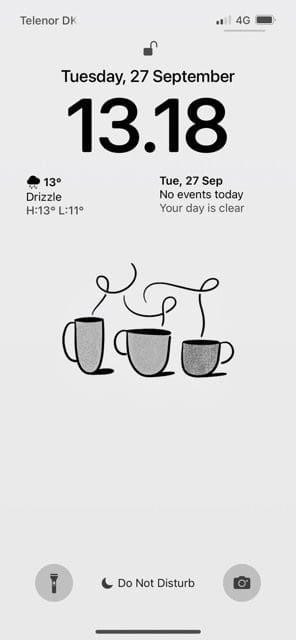
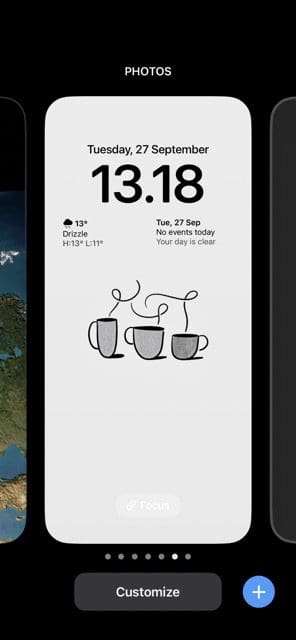
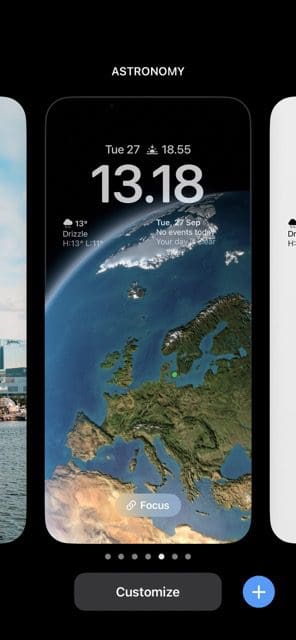
Si vous souhaitez changer votre écran de verrouillage sur votre iPhone sans rien faire de radical, cette section est pour vous. Vous pouvez suivre les instructions ci-dessous pour obtenir les résultats souhaités.
- Réveillez votre iPhone à l'aide du bouton marche/arrêt ou de l'écran d'accueil, selon le modèle que vous possédez.
- Appuyez longuement sur votre écran de verrouillage jusqu'à ce qu'il devienne plus petit. Vous verrez un Personnaliser onglet en bas et un + symbole en bas à droite.
- Si vous souhaitez basculer rapidement votre écran vers quelque chose que vous avez déjà utilisé, vous pouvez balayer vers la gauche jusqu'à ce que vous trouviez l'option souhaitée. Lorsque vous le faites, appuyez dessus et votre écran de verrouillage changera immédiatement.
Si vous souhaitez ajouter un nouvel écran de verrouillage, balayez vers la droite et sélectionnez Ajouter nouveau. À partir de là, vous pouvez choisir parmi les différentes sections et options disponibles.
Vous pouvez également changer l'écran de verrouillage de votre iPhone si vous avez déjà déverrouillé votre appareil. Le processus est un peu plus long, mais vous obtiendrez le même résultat final. Suivez les instructions ci-dessous :
- Aller à Paramètres > Fond d'écran.
- Sélectionner Ajouter un nouveau fond d'écran.
- Choisissez le fond d'écran que vous souhaitez utiliser pour votre appareil.
- Personnalisez comme vous le jugez nécessaire avant de sélectionner Ajouter.
Une fois que vous avez ajouté votre nouvel écran de verrouillage, vous pouvez ensuite basculer entre celui-ci et vos anciens si vous préférez.
Changer l'écran de verrouillage de votre iPhone est facile
Si vous souhaitez changer votre écran de verrouillage dans iOS 16, le processus est assez simple. Vous avez beaucoup d'options; le plus simple est de le faire pendant que votre appareil est verrouillé.
Lorsque vous changez l'écran de verrouillage de votre iPhone, vous pouvez choisir parmi un économiseur d'écran que vous avez utilisé dans le passé. Mais si vous voulez essayer quelque chose de nouveau, vous avez également la possibilité de le faire.
Si vous souhaitez que votre écran de verrouillage change automatiquement tout au long de la journée, Apple vous facilite également la tâche.

Danny est un écrivain indépendant qui utilise les produits Apple depuis plus d'une décennie. Il a écrit pour certaines des plus grandes publications technologiques sur le Web et a précédemment travaillé comme rédacteur interne avant de tracer sa propre route. Danny a grandi au Royaume-Uni, mais écrit maintenant sur la technologie depuis sa base scandinave.